Как войти в свою почту на mail.ru
Содержание:
- Как узнать свой электронный адрес
- Как войти через браузер
- Регистрация почты Майл (mail.ru)
- Как создать почтовый ящик?
- Что такое электронная почта
- Восстановление доступа, или вход при потере учётных данных
- Почтовый ящик от Яндекс
- Маил ру для бизнеса
- Более эффективные способы
- Спам
- Что такое e-mail?
- Функции и возможности аккаунта
- Как установить Яндекс.почту на телефон
- Классический метод
- Как войти в почту
- Преимущества и недостатки
Как узнать свой электронный адрес
Чтобы не потерять собственный почтовый адрес вначале можно записать его и сохранить. А можно посмотреть адрес во время регистрации или увидеть на главной страничке своего ящика. Часто он отображен вверху на страничке сервиса как «е-мэйл» или «Моя страница». Здесь выведены все входящие и исходящие письма. Но в любом случае не стоит надеяться только на собственную память: адрес всегда лучше держать записанным в файле или на бумаге под рукой.
На электронную почту приходят интересующие владельца ящика предложения. Только иногда на рассылку вы не подписывались, а получаете по десятку абсолютно ненужных писем. Это спам, проблема известная всем владельцам е-мэйлов.
Как войти через браузер
Это один из самых быстрых способов. Браузер установлен на каждом компьютере или ноутбуке.
Помните, что вы можете использовать любой браузер (Яндекс, Google, Mozilla и другие…):
- Проверьте соединение с интернетом или подключитесь к нему;
- Войдите в любой браузер;
- В поисковой строчке (по центру или вверху) напишите: «Майл». Вы можете писать как русскими, так и английскими буквами (значения не имеет);
Зайдите на первый сайт в поисковой выдаче. Остерегайтесь подделок и лохотрона. Часто злоумышленники копируют дизайн популярных сайтов и потом крадут личные данные пользователей. При переходе на любой почтовый сервис проверьте его название в адресной строке.
- В левой части экрана вы видите окно для входа в почту. Если у вас нет аккаунта, то зарегистрируйтесь;
- Нажмите «Регистрация нового ящика»;
- Введите имя, фамилию, дату рождения, ваш пол;
- Придумайте и введите название своего почтового ящика, и укажите домен. Домен можно указывать любой, потому что они все принадлежат сервису Mail Group и хранятся под защитой на их серверах;
- Придумайте и введите пароль. Обязательно запишите пароль на листочке;
- Вводить номер телефона не обязательно, но если вы забудете свой пароль, то с помощью телефона восстановить его будет в несколько раз быстрее;
- Нажмите кнопку «Зарегистрироваться»;
- Укажите код (набор букв и цифр), который указан в строке. Если не моете ввести код нажмите «Не вижу код» и он сменится на другой;
Почтовый ящик создан. Вы можете заполнить данные о себе (это необязательно) и начать пользоваться сервисом.
Регистрация почты Майл (mail.ru)
Почте компании Mail.ru Group при создании аккаунта предоставляет большое количество полезных порталов, для личного и социального общения, обмена медиафайлами с другими пользователями данного ресурса.
Процесс регистрации и входа в почте мэйл.ру максимально упрощён:
- последовательность действий проверяется программой. Имеются подсказки при вводе названия ящика, также можно выбрать поддомен почты в строке справа «Почтовый ящик»;
- после ввода всех данных требуется указать свой номер телефона и получить на него код активации (если нет желания вводить номер телефона, есть ссылка ниже «У меня нет мобильного телефона»). Ввести код активации и нажать кнопку «Зарегистрироваться». После этого, через запрос поисковой системы будет открываться свой аккаунт;
- после регистрации почты Майл открываются большие возможности отправки, получения, сортировки и поиска нужного письма, а также дополнительные функции по хранению личной информации в разделе «Облако»;
из аккаунта почты Майл.ру имеется быстрый доступ к другим проектам Mail.ru, например Одноклассники, Знакомства Майл и т.д.;
Преимущества и дополнительные возможности при входе в Маил.ru почту
Зарегистрировавшись и выполнив вход в почту мэйл.ру открываются следующие возможности:
- бесплатная регистрация;
- отбор писем;
- поиск писем;
- создание папок;
- большое количество аккаунтов и ящиков;
- привязка к номеру телефона;
- спам-блоки;
- web – клиент;
- личный мобильный клиент;
- личный кабинет для хранения файлов;
- отправка файлов;
- объем хранения информации до 25 гб (майл Облако);
- сопутствующие сервисы майл.ру.
Чтобы попасть в свой почтовый ящик, достаточно зайти на портал и указать логин и пароль.
Сервисы Мail.ru — доступные после входа в Маил.ru почту
Главная страница ресурса майл.ру предлагает разнообразные услуги. Здесь не только электронная почта, которая стала привычной и удобной для миллионов пользователей Рунета, но и другие популярные сервисы: агент, ответы, мой мир, новости, знакомства. Разработчики предлагают клиентам множество тем для оформления. Существуют специально разработанные модели новогодней тематики, по временам года и прочие. Пройдя этапы регистрации и входа в Майл.ру почту, можно получить доступ к таким опциям:
- Агент. Приложение предназначено для обмена сообщениями. Из него можно отправить СМС, совершить голосовой или видеовызовы. Если открыть почту из любого браузера на компьютере, то внизу можно заметить свёрнутое приложение. Программа существует и в отдельной расширенной форме, ссылка на скачивание есть на сайте Майл.ру.
- Мой мир. Позволяет пересылать друг другу фотографии, видеоклипы, обмениваться сообщениями, играть в игры различных жанров (от аркад до стратегий и головоломок).
- Знакомства. Разработаны удобные и несложные игры, которые помогут в игровой форме подобрать себе нового друга.
- Игры. Количество доступных игр перевалило за 20 тысяч. Игры не требуют больших мощностей от компьютера и запускаются из браузера.
- Новости. Портал майл.ру предлагает самые свежие и актуальные новости. Для удобства они расположены по рубрикам.
- Ответы. В приложении можно задать вопрос живым пользователям.
- Леди. Здесь можно почитать о секретах и тайнах кинозвёзд и светских львиц, почитать истории их жизни и интервью. Есть целый раздел, посвящённый кулинарии и рациональному питанию. Тут размещено множество полезной информации о гороскопах, сонниках, картах, рунах, нумерологии, различных видах гаданий. Освещены последние тенденции моды, косметики и советы по ведению хозяйства. На оставшиеся вопросы поможет ответить форум.
- Бонус. Для тех, кто принимает участие в играх на портале mail.ru, действует специальная программа. За выполнение бонусных заданий игрокам начисляются очки, которые затем можно в специальном магазине обменять на полезные призы.
- Облако. На сегодня компания предлагает пользователям бесплатно для хранения данных 25 Гб. Можно разместить свои фотографии, видеосюжеты, тексты и настроить доступ для себя и своих знакомых. Разработаны мобильные приложения.
Как видим, Майл.ру почта после входа и регистрации предоставляет бесплатно самые необходимые функции: сведения о свежем курсе валют, погоде в любом регионе мира, программы передач, просмотр карт и ещё многое другое.
Как создать почтовый ящик?
Создание почтового ящика практически на всех бесплатных серверах не имеет никаких существенных отличий и происходит одинаково. Необходимо зайти на сайт одного из них и найти регистрационную форму. Далее вы, скорее всего, обнаружите несколько полей, некоторые из них обязательны к заполнению и отмечены символом «*». После того как вы ввели все свои данные, начинается все самое интересное — необходимо придумать имя своего почтового ящика, порой на это уходит достаточно большое количество времени. Это обусловлено тем фактом, что самые популярные имена электронных ящиков зачастую заняты, поэтому приходится изощряться и стараться выдумать уникальное название. Для этого обычно вводят личный номер своего мобильного телефона, как правило, он свободен. Также создаются и адреса с названиями своих компаний, но с ними бывают проблемы, так как порой проблематично верно передать название ящика, например, по телефону. Что касается числовых названий, то таких проблем не наблюдается. Поступим следующим образом. Для того чтобы в полной мере понять, что такое емайл, например, выберем следующий адрес – сс@маил.ру. На самом деле такого адреса и домена не существует, но лучше один раз увидеть, чем сто раз услышать!
Устанавливая пароль на свою почту, вы ни в коем случае не должны надеяться исключительно на свою память, лучше всего сразу записать его на бумагу. Стоит также позаботиться о его сложности. Никогда не делайте пароль, который будет состоять из даты вашего рождения или имени. Такие вещи взламываются очень просто, лучше, если в нем будут присутствовать буквы и цифры. Таким образом, вы можете быть уверены за сохранность вашей переписки. Теперь вы смогли зарегистрировать свой эмейл, «моя страница» будет показывать все входящие и исходящие письма.
Что такое электронная почта
Почтовые ящики также могут создаваться на хостингах, используя домен сайта. Обычно это корпоративные адреса — например, admin@compconfig.ru. По имени домена сразу видно, какому сайту принадлежит эта электронная почта.
Если вы беспокоитесь о конфиденциальности информации, которую передаёте или получаете через электронную почту, то вам пригодятся почтовые сервисы с функцией шифрования. Самый известный — ProtonMail. Но есть и другие: Mailfence, CounterMail, Tutanota. Такие сервисы используют для защиты данных сквозное шифрование, то есть прочитать письмо может только адресат.
Восстановление доступа, или вход при потере учётных данных
К сожалению, так случается, что пользователь напрочь забывает логин, пароль почты. Или теряет листочек, файл, где были записаны учётные данные. И, конечно, при таких «неизвестных» стандартная процедура входа неосуществима.
Нет пароля
2. Выберите в списке один из доступных способов восстановления для вашего аккаунта:
- в мобильном приложении;
- по email;
- через телефон.
3. На указанный контакт сервис вышлет код (в СМС или письмом). Укажите его в форме восстановления. Следуйте инструкции для завершения операции.
Когда нет дополнительных средств верификации в профиле, самостоятельно вернуть аккаунт не получится. Нужно обращаться в техподдержку.
1. В панели входа выберите «Забыли пароль?».
2. Заполните форму. Постарайтесь указать максимум информации по своему аккаунту:
- имя и фамилия;
- дата рождения;
- первый пароль, указанный при регистрации;
- дата создания почтового ящика;
- секретный вопрос и ответ на него.
3. Укажите свою действующую почту для обратной связи. Введите капчу.
4. Нажмите «Продолжить».
5. Через некоторое время на указанный почтовый ящик придёт ответ по запросу. В случае положительного результата по заявке сервис вышлет инструкции для восстановления.
Если же информации будет недостаточно для подтверждения прав на учётную запись, ответьте на дополнительные вопросы или попробуйте повторно заполнить форму заявки.
Что делать, когда появляется ошибка
Бывает так, что после ввода учётных данных отображается ошибка. Ваши дальнейшие действия будут зависеть от типа уведомления (какая именно произошла неполадка).
Ознакомимся с наиболее распространенными проблемами:
Ошибка 500: технические проблемы на сервисе, подождите немного, в ближайшее время доступ появится.
1. Если в аккаунте привязан мобильный: ввести капчу → активировать команду «Получить код… » → ввести полученный код → нажать «Готово».
3. Если нет привязанного мобильного в профиле: введите номер своего телефона → нажмите «Получить код… » → введите код из СМС → нажмите «Готово» → заполните форму для завершения операции.
Внимание! URL официальной страницы восстановления начинается с https://account.mail.ru. Если адрес другой, не вводите личные данные
4. Если нет телефона: отправьте заявку на разблокировку через форму на странице https://help.mail.ru/mail-help/registration/login/form_blocked
Почтовый ящик от Яндекс
Создание электронной почты
Чтобы зарегистрировать электронную почту на Яндексе, заходим на yandex.ru. В правом верхнем углу страницы будет блок «Почта». Нажимаем «Завести почту»:
Заполняем поля с информацией. Очень желательно указать контактный номер телефона, он может пригодиться, например, при восстановлении пароля от электронной почты.
Почтовый ящик на Яндекс создан. Остается оформить его по желанию:
Связать с другими электронными ящиками (если есть такая необходимость):
Как написать письмо
Чтобы отправить письмо по электронной почте, кликаем на кнопку Написать в верхней части экрана:
В поле Кому указываем адрес электронной почты получателя письма, в поле Тема – краткую суть вопроса, по которому пишете.
При написании письма можно воспользоваться встроенным редактором для оформления текста. Также можно воспользоваться встроенным переводчиком:
Чтобы прикрепить к письму какой-либо файл, нужно нажать на специальную кнопку в виде скрепки:
Перед тем как отправить письмо, можно задать специальные уведомления – Напомнить (уведомление придет, если ответ на письмо не будет получен в течение определенного периода времени) и Уведомить (уведомление придет, когда отправленное письмо будет получено).
Работа с письмами
По умолчанию основной страницей Яндекс.Почты является папка Входящие. Чтобы ответить на письмо, его нужно открыть. Для работы с письмами в данной папке также есть специальное меню:
Переслать – отправить письмо другому пользователю,
Удалить – переместить письмо в папку Удаленные,
Это спам! – переместить письмо в папку Спам (если переместить несколько писем с одного адреса, система запомнит и впоследствии будет автоматически перемещать письма),
Не прочитано – на открытое письмо можно поставить пометку как у непрочитанного,
Метка – к письму можно прикрепить метку Важное/Не прочитано или создать собственную метку,
В папку – письмо можно переместить в любую папку,
Закрепить – письмо зафиксируется в верхней части страницы
Кроме папки входящие в почтовом ящике от Яндекса есть и другие:
- В папке Отправленные хранятся письма, которые были отправлены с данного почтового ящика.
- Аналогично с Удаленными.
- В папку Спам попадает нежелательная почта, содержащая навязчивую рекламу и потенциальные угрозы, однако, иногда алгоритмы ошибаются и туда попадают важные письма. Поэтому время от времени папку Спам лучше просматривать.
- В папку Черновики попадают все письма, которые были созданы в данном почтовом ящике, но не были отправлены.
Также по желанию можно создать любую дополнительную папку.
Настройки почтового ящика
В правом верхнем углу есть значок шестеренки, клик по которому открывает меню настроек почтового ящика.
Доступные пользователю настройки:
- Изменение личных данных, подписи, портрета.
- Правила обработки писем – черный и белый списки, сортировка, переадресация, уведомления, автоответчик.
- Создание и редактирование папок и меток.
- Настройка сбора почты с других ящиков.
- Настройки безопасности – пароль, подтверждение номера телефона, журнал посещений.
- Оформление почтового ящика определенной темой.
- Контакты – сбор почтовых адресов, их отображение.
- Включение блока для записи дел.
- Прочие настройки, куда входят настройки отображения списка писем, общего интерфейса почты, редактирования письма, уведомлений.
Маил ру для бизнеса
Сервис позаботился не только о том, чтобы развлекаться или играть, использовать почту, но и том, чтобы можно было использовать портал для бизнеса:
Иерархическая система доступа к администрированию.
Новая система предполагает разделение прав и доступов администраторов различных групп, которые могут управлять низкими ступенями администраторов или только пользователей, или быть частью самой главной управленческой ячейки.
Такой способ позволяет ограничивать доступ одних к другим, это обезопасит клиентов от утечки личных данных и сможет отрегулировать обязанности всех участников системы. Главных ключ системы остается лишь у одного человека.
При создании нового участника с правами администратора, его можно повысить до «Администратор домена».
Эта управленческая ячейка получает доступ только к управлению пользователями, однако не имеет возможности управлять остальными администраторами, вне зависимости от иерархической структуры и доступов.
Таким образом, теперь можно предоставить доступ к управлению доменом без потери контроля. Поменять текущую роль или уровень доступа администратора можно в разделе «Администраторы» интерфейса администрирования.
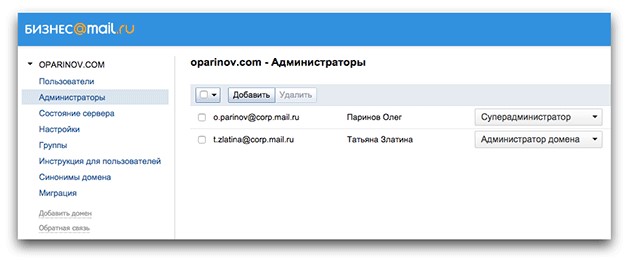 Администраторы
Администраторы
Бета-тестирование автоматической синхронизации с Active Directory;
Active Directory позволит вам автоматически создавать учетные записи на проекте «Mail.Ru для бизнеса» при добавлении их в базу Active Directory, а также создать всех пользователей на домене за один клик.
Редактор документов онлайн с применением облачного хранилища.
Этот сервис на данный момент интегрирован в проект Облако и позволяет создавать новые документы и редактировать существующие.
Такая возможность особенно удобна, когда вам необходимо быстро внести изменения в документ, отправленный по почте или изменить данные в файле на компьютере, на котором не установлены офисные приложения.
Онлайн редактирование позволяет не загромождать приложениями ноутбук, ограничивать себя в использовании памяти и прочее.
При этом важно отметить, что документы находятся всегда под рукой и не требуется сохранять их на своем компьютере. Работу можно производить с различными форматами документов
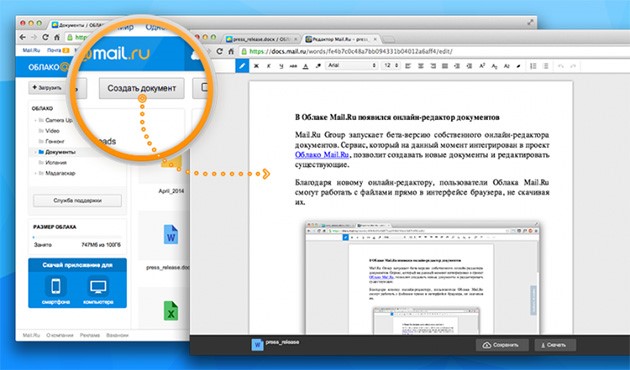 Работа с документами
Работа с документами
Повышение уровня безопасности
Важным аспектом ведения интернет-бизнеса является управление безопасностью. Двухфакторная авторизация, применение протоколов HTTP позволяет минимизировать проникновение и утечку данных.
Маил ру — один из уникальных всеобъемлющих сервисов, которые активно развиваются и внедряют более новых технологии, которые касаются не только личного использования, но и для бизнеса, общения и развлечений.
Все интегрированные сервисы проверены системой безопасности и не могут представлять угрозы для данных пользователю.
Более эффективные способы
В обязанности провайдеров входит устранение неполадок, оповещение клиентов о повышении тарифной платы и предоставление информации о технических работах, по причине которых нет доступа к мобильной связи, выхода в Интернет, а также могут возникнуть проблемы с телевещанием. Если просьбы абонентов игнорируются, письма остаются без ответа, а на телефонные звонки отвечает «робот», то остается один вариант – государственные инстанции. В последнюю очередь стоит прибегать к помощи Прокуратуры и Суда. Давайте рассмотрим каждый способов более подробно.
Роскомнадзор и Роспотребнадзор
Если вы решите обратиться в одну из этих инстанций, то должны знать, что они принимают жалобы от абонентов телекоммуникационных и других компаний, проводят собственные проверки и на основании полученных результатов устанавливают факт наличия административного нарушения или его отсутствие.
Претензия через Роспотребнадзор отправляется следующим образом:
- Перейдите на главную страницу инстанции.
- Щелкните по вкладке на «Обращение граждан».
- Далее нужно кликнуть «Продолжить», чтобы определиться с формой подачи жалобы.
- Ввести текст обращения (обязательно заполнить все поля).
Идентично отправляется претензия, если вы решите обратиться в Роскомнадзор. Но помните, что вся информация, которой вы делитесь с сотрудниками данной инстанции, проверяется, а значит за предоставление фальшивых сведений вам откажут в рассмотрение (в худшем случае возможно обвинение со стороны провайдера). На рассмотрение претензии, как и в предыдущем случае, отводится 30 рабочих дней с момента ее регистрации на сайте. Вы также можете обратиться на телефон горячей линии, однако этот вариант подходит лишь для консультации с сотрудниками инстанций, то есть жалоба не
Федеральная антимонопольная служба
Данная инстанция отвечает за стабильность экономических отношений частных и государственных организаций, а значит обязуется контролировать и пресекать действия, которые наносят вред физическим лицам, в частности пользователям услуг той или иной компании. Подать жалобу на Ростелеком через ФАС можно, если:
- Был зафиксирован факт незаконного повышения цен или списания денег.
- Незаконные смс-оповещения или рекламные акции без подключения.
- Отказ от установки безлимитного тарифа и многое другое.
Если жалоба связана с финансовыми вопросами (например, самовольное повышение цен на услугу), то нужно обращаться в ФАС. Однако заранее следует заполнить заявление, согласно образцу. На рассмотрение отводится 30 рабочих дней с момента отправления жалобы
Обратите внимание, что срок может быть продлен до двух месяцев, при этом заявителя обязаны заранее оповестить об этом
Прокуратура и судебные инстанции
Если ни один из вышеперечисленных способов не дал результата, то можно обратиться в прокуратуру. Это касается тех случаев, когда действия или бездействия работников компании нанесли вред абоненту. В качестве примера приведем: с клиента непонятно по какой причине списали деньги и никакого ответа добиться не получилось, а значит физическое лицо вправе написать заявление в прокуратуру по факту мошеннической деятельности (а это уже фиксируется, как уголовное правонарушение).
Когда других вариантов не остается, то абонент вправе подать исковое заявление на имя руководство компании Ростелеком. Однако обращаться в суд, стоит лишь в нескольких случаях:
- Клиент хочет расторгнуть договор с Ростелеком, а иными способами сделать это не получается (нет ответа от компании, деньги за услуги продолжают списываться).
- Клиент хочет вернуть свои деньги на основании отказа от предоставления ему оплаченных ранее услуг телевидения и сотовой связи.
- Клиент требует моральную компенсацию.
Таким образом, подача жалобы через суд целесообразна тогда, когда руководство или сотрудники нанесли клиенту материальный или моральный вред, неисполнением условий по договору. Мы рекомендуем обратиться к профессиональному юристу, и только тогда вам удастся завершить эту нервотрепку с провайдером намного быстрее, без лишних расходов и в конечном итоге получить компенсацию за финансовые потери и моральный ущерб.
Спам
Получая такие письма на свой почтовый адрес, вы становитесь одним из нескольких миллионов человек, которые одновременно с вами видят их в свое ящике. Зачастую в них ведется речь о каком-то товаре или о благотворительной организации, которая срочно собирает деньги на помощь кому-либо. Стоит отметить, как только вы совершите перевод на счет мошенников, то больше никогда не увидите своих денег, а поможете не голодающим детям Африки, а злоумышленникам, которые, ко всему прочему, могут получить доступ к вашей кредитной карте.
Также достаточно часто приходят письма с вирусами, в них вам предлагается скачать какой-нибудь файл, который может не только сломать ваш компьютер, но и предоставить всю вашу информацию третьим лицам.
Спам чаще всего имеет яркий заголовок, например, «Поздравляем! Вы победили!», «Удача!», «Приз» и т. д. В случае если вы получили такого рода письма, ни в коем случае нельзя ничего скачивать и отвечать на них, лучше вообще не открывать их, но даже при прочтении необходимо пометить как спам и сразу отправить в соответствующий раздел.
Что такое e-mail?
На данный момент благодаря Интернету все его пользователи имеют возможность создать эмейл на одном из бесплатных серверов. Сама регистрация на этих сайтах происходит в течение двух минут. Но стоит отметить, что всегда есть очень высокий процент того, что ваш аккаунт будет взломан, и вся личная переписка может попасть к нехорошим людям, которые будут использовать ее в своих целях. Электронная почта становится очень удобной для различных компаний, которые в силу своих рабочих необходимостей вынуждены отсылать большое количество писем с информацией. В случае если они бы не имели адресов электронной почты, им пришлось бы работать с огромным количеством бумаги ежедневно. Но уважающие себя компании не заводят на бесплатных серверах эмейл. Регистрация их почтовых ящиков проходит на собственных внутрисетевых доменах. Таким образом, это позволяет ускорить процесс работы любой компании.
Функции и возможности аккаунта
Почта Мэйл.ру имеет стандартный функционал электронного почтового сервиса, включает в себя несколько категорий писем, среди которых:
- входящие;
- отправленные;
- черновики;
- спам;
- корзина;
- архив.
Каждый из разделов можно просматривать, а отдельные письма удалять, помечать прочитанными или непрочитанными для удобства (например, когда нужно будет обратить внимание на письмо, то помеченное непрочитанным быстрее привлечет внимание, и напомнит о себе). Кроме того, после авторизации вы сможете читать новости, опубликованные на портале сайта, а также пользоваться социальной сетью «Мой Мир»
В целом, сервис выполняет все необходимые функции в качестве электронной почты
Кроме того, после авторизации вы сможете читать новости, опубликованные на портале сайта, а также пользоваться социальной сетью «Мой Мир». В целом, сервис выполняет все необходимые функции в качестве электронной почты.
Как установить Яндекс.почту на телефон
Чтобы работа с почтой была комфортной, рекомендуется использовать официальное приложение от Yandex . Его можно загрузить бесплатно через приложение Play Маркет.
Инструкция по установке следующая:
- на телефон скачивается приложение Яндекс.Почта;
- после загрузки приложения, выбирается вид почтовой программы, которую пользователь желает настроить, в данном случае — это Яндекс;
- для авторизации потребуется ввести логин, почту и телефон и нажать на раздел «Далее»;
- если пользователь имеет в распоряжении действующие профили из социальных сетей Google, Facebook, ВКонтакте, можно войти через них;
- после указания пароля от почты, нужно нажать «Далее»;
- пользователь должен ознакомиться с возможностями приложения и щелкнуть мышкой на раздел «Перейти к почте», чтобы начать работу;
- для перехода в меню «Настройки» нужно на главном экране нажать на три черточки, расположенных в верхнем углу.
На заметку! В настройках доступно обновление другого почтового ящика, подключение входа в систему по PIN-коду, включение «темной темы» и пр.
Настройка приложения на телефоне достаточно простая. После завершения установки и указания нужных параметров, пользователь сможет начать работу со своими электронными ящиках, включая сервисы Mail, Google, Rambler.
Классический метод
Чаще всего пользователи работают с электронными почтовыми отправлениями через браузер на компьютере или ноутбуке. Начнём рассмотрение вопроса из способа зайти на почту mail.ru через её веб-версию.
2. В регистрационной форме в левой части окна вводим свой логин.
3. Если домен отличается от @mail.ru, например, это @bk.ru, выбираем нужный в выпадающем списке.
4. Вводим пароль и кликаем «Войти».
При появлении проблем с паролем его можно восстановить при помощи секретного вопроса или отправки текстового сообщения на привязанный телефонный номер. Делается это в пошаговой инструкции, открывающейся кнопкой «Забыли пароль?».
Если необходимо запомнить данные для авторизации, чтобы не вводить их при каждом посещении почтового ящика, ставим отметку «Запомнить». Когда компьютером пользуется несколько человек, это – рабочая станция и прочих подобных случаях, этого делать не следует, иначе любой желающий получит доступ к вашей переписке.
После удачной аутентификации на сервере откроется страница с входящими письмами.
Как войти в почту
Как войти в почту Майл.ру. Инструкция для тех, у кого в адресе ящика указано @mail.ru, @list.ru, @inbox.ru или @bk.ru.
1. Откройте в новой вкладке сайт mail.ru.
2. В верхнем левом квадрате, в строке «Имя ящика», напечатайте логин – название до знака @. Нажмите на кнопку «Ввести пароль».
Например, если адрес ящика ivan.ivanov35@mail.ru, печатать нужно ivan.ivanov35
Если адрес заканчивается не на mail.ru, то в соседнем поле выберите из списка свое окончание.
3. В строку «Пароль» напечатайте пароль от своего ящика. Он будет набираться точками – так и должно быть. Затем нажмите на кнопку «Войти».
Если всё набрано верно, откроется почта. Выглядит она вот так:
В следующий раз при заходе на Майл.ру (mail.ru) вместо окошка для входа будет другое окно:
Это означает, что ваш ящик уже открыт. Набирать логин и пароль не нужно — просто нажмите на надпись «Почта».
В том случае, если вы не хотите, чтобы она каждый раз сама открывалась, внутри ящика, в правом верхнем углу, нажмите на «выход». И при следующем входе в ящик уберите птичку с пункта «Запомнить».
Как зайти в почту Яндекс. Для тех, у кого в адресе указано @yandex.ru, @yandex.by, @yandex.ua, @ yandex.kz, @yandex.com или @ya.ru.
1. В новой вкладке откройте сайт yandex.ru.
2. В правом верхнем прямоугольнике нажмите на кнопку «Войти в почту».
4. В строку «Введите пароль» напечатайте пароль от ящика и нажмите «Войти».
Если вы всё ввели правильно, откроется почта. Выглядит она вот так:
В следующий раз при заходе на сайт Яндекс (yandex.ru) в правом верхнем углу будет уже другое окошко. В нем надо просто нажать на надпись «Почта» и ящик откроется без ввода логина и пароля.
Если такой автоматический вход вас не устраивает, тогда внутри ящика, в правом верхнем углу, нажмите на свой логин. И из списка выберите «Выйти из сервисов Яндекса».
Вход в почту Гугл (Gmail). Инструкция для тех, у кого ящик заканчивается на @gmail.com.
Перейдите на сайт gmail.com.
Часто сразу после этого ваш ящик сам и открывается. Но если этого не произошло, появится окно входа. Гугл предлагает ввести телефон или адрес почты. Телефон подойдет только в том случае, если раньше вы его прикрепляли к ящику. А так в это поле нужно ввести адрес и нажать «Далее».
Иногда вместо окна входа открывается начальная страница Gmail. В этом случае нажмите на надпись «Войти» в верхнем правом углу.
В следующем окне напечатайте пароль и нажмите «Далее».
Если всё указано верно, откроются входящие письма.
Преимущества и недостатки
Как и все разные онлайн-сервисы, как, впрочем, и вообще всякое разное из служб, устройств и прочей техники, которые только есть на планете, электронная почта имеет свои плюсы и минусы. Но забегая наперёд, до их перечисления (критериев), спешим заверить, что всё-таки преимуществ несоизмеримо больше.
Набор предназначений уже серьёзный довесок на чашу достоинств емейл, но и это ещё не всё.
Другие жирные плюсы технологии для пользователей:
- почтовые ящики предоставляются бесплатно (за исключением отдельных ресурсов или профилей с расширенным функционалом);
- молниеносная скорость доставки письма: вы, например, в Англии, а товарищ на Мадагаскаре – нормальный коннект, два клика мышкой на ноутбуке или смартфоне, и через пару минут адресат ознакамливается с письмом;
- простейшее управление: если вы и совсем новичок в компьютерных делах, после короткого инструктажа быстро научитесь отправлять, просматривать письма (далее подробно разберём, как это делается);
- большой инструментарий для оформления писем (шрифты, размер букв, смена цвета, начертания – всё это возможно непосредственно в форме для отправления);
- отправка любых файлов (аудио, видео, книги, картинки можно прикреплять к письму либо загружать их на хранилища почтовых сервисов и затем предоставлять ссылку для скачивания в сообщении);
- экономия времени: если сравнивать с традиционной почтой, то для отправки письма с email потребуется всего несколько минут; написание адреса проживания получателя, оформление письма, посещение почтового отделения – всё это не нужно.
Некоторые недостатки таких сервисов:
- онлайн-почта, как и другая сетевая служба, чувствительна к коннекту: низкая скорость, нестабильное подключение влияют на отправку/получение писем;
- риск перехвата сообщений посторонними лицами (но при соблюдении мер безопасности его можно свести к минимуму);
- спам, рассылка рекламных сообщений, потенциально опасных и с вирусными ссылками (также есть средства противостояния этому негативному явлению, в том числе и встроенные фильтры).








